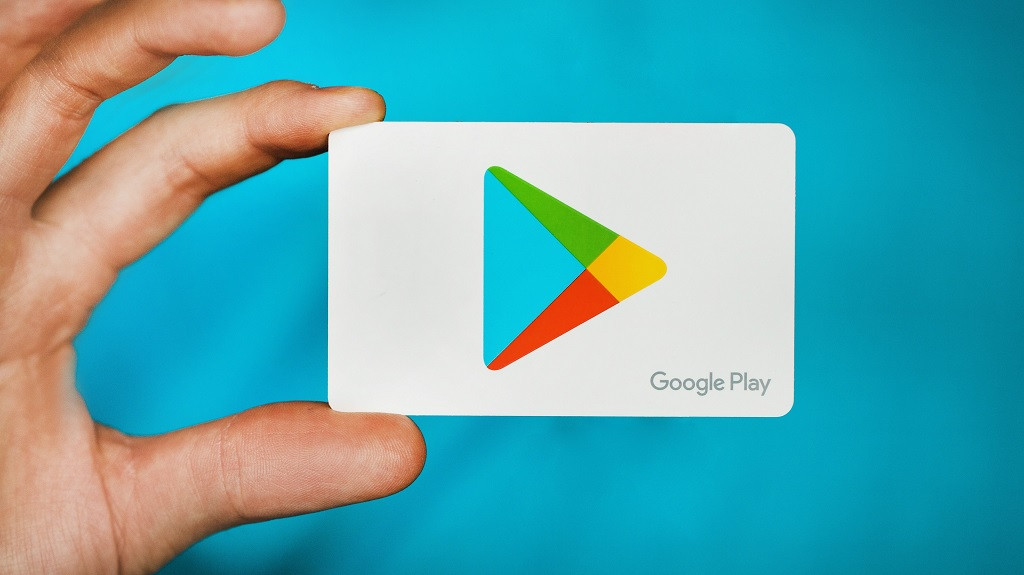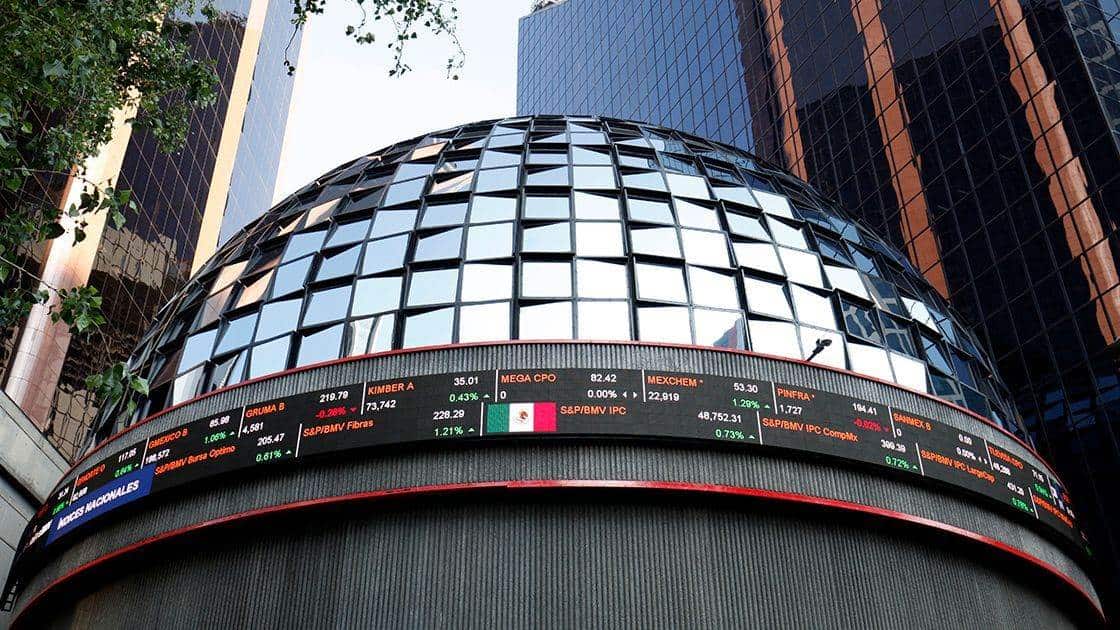Redacción
Probablemente, a muchos les ha pasado que se han suscrito a una aplicación u otro contenido de Google Play, pero quieren evitar pagos no deseados en el futuro. Las suscripciones de esta tienda de aplicaciones se renuevan automáticamente, así que ya sea que se elimine la app de un celular Android o se deje de usar, no estarían haciéndose las cosas bien.
Así que es importante cancelar esta suscripción para no ver cada mes ciertos montos descontándose en la tarjeta.
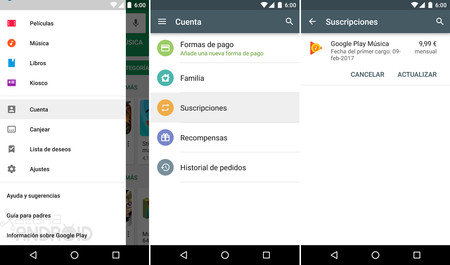
Google (tanto como Apple) han estado optando por las famosas pruebas gratuitas desde hace algún tiempo, pero asegurándose primero de tener un método de pago, así que después de que se finalice esta prueba, será cobrado el primer mes de la suscripción. Uno pensaría que no hay nada de malo en eso, exceptuando que muchos usuarios no saben exactamente a dónde ir si no quieren mantener esta suscripción.
Siempre que se hace un suscripción en la propia tienda de aplicaciones de Android, la única opción es cancelarlo por la misma vía. Por lo tanto, es necesario dirigirse a Play Store para darse de baja. Hay que ver cómo se hace.
Cómo cancelar una suscripción en Google Play Store desde Android
Antes de comenzar esta guía es sumamente importante saber que todo lo que se va a indicar líneas abajo es para las suscripciones que se concretan a través de la tienda oficial de Android.
Es decir, en caso de que se haya contratado algún plan de forma externa, dentro de la web del proveedor, será allí donde se tendrán que hacer los pasos para eliminar la suscripción de pago. Este detalle es importante a la hora de tener más o menos facilidades para completar todo el procedimiento sin que los usuarios tengan que pasar por mil pasos previos: encuestas, valoraciones, advertencias de si el usuario está seguro y más.
Una vez dicho lo anterior, hay que seguir los siguientes pasos para no estar suscritos a aplicaciones en la tienda de aplicaciones de los celulares Android:
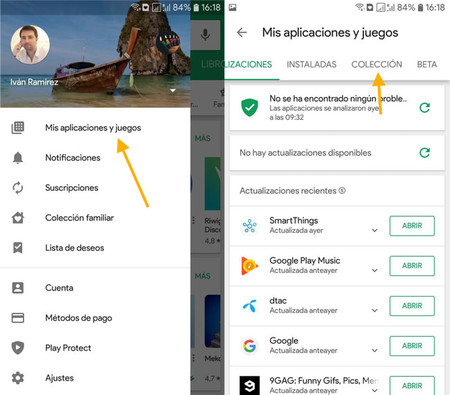
- Abrir Google Play Store.
- Arriba a la izquierda hay que pulsar sobre las tres líneas horizontales para que se despliegue el menú de la tienda, que está lleno de opciones.
- Hay que presionar en el apartado de Suscripciones para ir al lugar donde es posible consultar todas las que se tienen activas. Ya sean planes de almacenamiento, aplicaciones, antivirus, plataformas de vídeo o música en streaming, etc.
- Tocar sobre el servicio que se desea cancelar y aparecerá una pantalla que es la que muestra la información relevante de esa suscripción: fecha del próximo pago, método que utilizáis para conformarlo (tarjeta, PayPal, etc.), etc.
- Como lo que se quiere es cancelarla del todo, hay que buscar en la parte inferior el botón de Anular suscripción.
- Una vez confirmado dos veces, el servicio quedará desactivado y el siguiente cobro no se producirá.
Eso sí, en caso de estar dentro del periodo de prueba, se podrá seguir utilizando la app hasta su conclusión o, si son meses los restantes hasta el que hubiera sido el momento de la renovación, se mantendrá también sin ninguna alteración.
Es importante recordar que solo se debe anular la suscripción de todas aquellas apps que se estén probando y no se tiene claro si se va a seguir utilizándola.
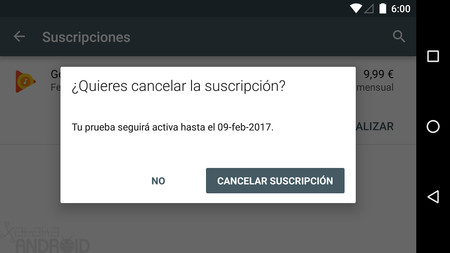
Por último, se puede hacer desde una computadora y el proceso es todavía más fácil. Solo hay que acceder a este enlace y se verán la lista de suscripciones bajo las formas de pago.
Es momento de verificar detalladamente toda la lista y cancelar la o las que se deseen. Tras este apartado, por cierto, se tienen al alcance el historial de pedidos, mediante el cual se puede comprobar cuánto dinero ha gastado el usuario en ese juego que tanto le ha gustado, y así intentar llevar un mejor control de esto.